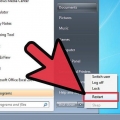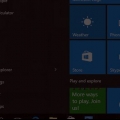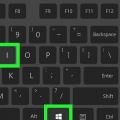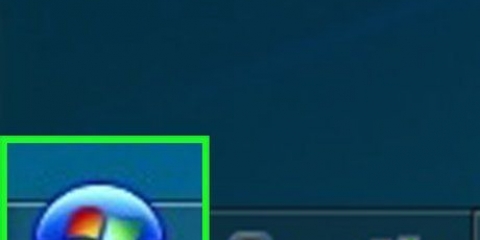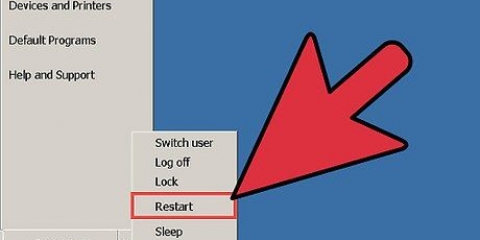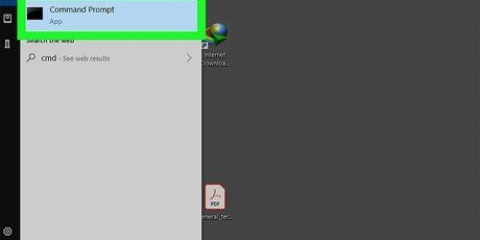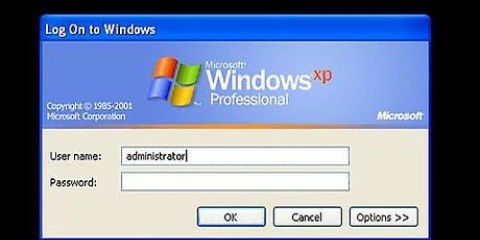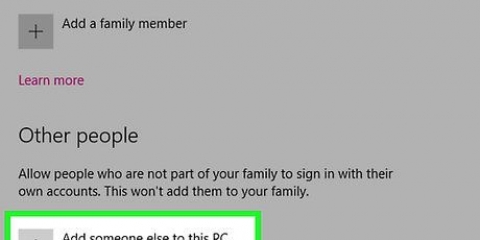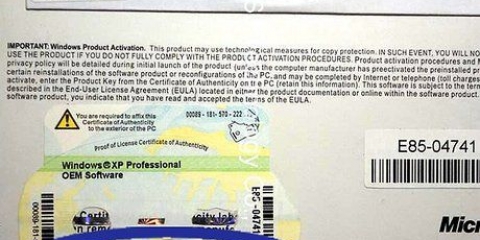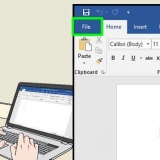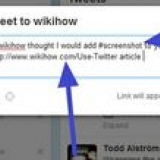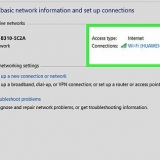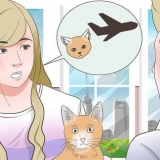usuario de red nombre de usuario * Por ejemplo: para cambiar la contraseña del usuario Johan Elkeman, escriba usuario de red `Johan Elkman` * y presiona ↵ Entrar.

Descifrar una contraseña de windows 7
A veces olvidas la contraseña de tu cuenta de Windows 7, pero afortunadamente ese no es el fin del mundo. Con unos trucos puedes cambiar la contraseña de cualquier cuenta de usuario en Windows 7 y en cualquier ordenador. Todo lo que necesita es un disco de instalación de Windows 7 que puede hacer usted mismo de forma gratuita.
Pasos

1. Busque o cree un disco de instalación para Windows 7. Para descifrar las contraseñas de los usuarios, deberá iniciar desde un disco de instalación de Windows 7. Hay algunas maneras de llegar allí:
- Cualquier disco de instalación de Windows 7 es bueno, por lo que puede pedir prestado o encontrar uno.
- Puede grabar una ISO de Windows 7 en un disco para crear su propio disco de instalación. Puedes descargar la ISO legalmente desde Microsoft descarga aquí, siempre que tenga un código de producto. También puede descargar una ISO de varios sitios de torrents. Grabe el ISO en un DVD en blanco haciendo clic con el botón derecho y seleccionando "Grabar en disco" (Windows 7 o posterior). Consulte instrucciones para obtener un artículo sobre cómo crear una unidad de recuperación en Windows 7.

2. Inserte el disco de instalación de Windows 7 y arranque la computadora. Arrancará desde el disco de instalación en lugar de cargar Windows 7 de la manera normal.

3. Presione la tecla para ingresar al BIOS de la computadora o al menú de inicio. Esta clave varía según la marca de la computadora. La clave se muestra en la pantalla que aparece cuando se inicia la computadora. Tendrás que presionar esta tecla para que Windows cargue. Ingresar al menú de inicio en lugar del menú del BIOS es un poco más rápido, pero no todas las computadoras lo admiten.
Las claves comunes son F2, F10, F11, o del.

4. Seleccione su unidad en el menú de inicio. Una vez que haya cargado el menú de inicio directamente, seleccione la unidad que contiene el disco de instalación de Windows 7. Una vez que haya cargado el menú del BIOS, vaya a la sección de ARRANQUE usando su teclado y cambie el orden de arranque para que la unidad que contiene el disco de instalación de Windows 7 aparezca primero.

5. Arranque desde el disco de instalación de Windows 7 y abra la configuración de Windows. Si está en el BIOS, guarde sus cambios y cierre el programa para iniciar desde el disco de instalación. Presione cualquier tecla cuando se le solicite para iniciar la configuración de Windows.

6. Establezca su idioma y opciones de entrada. En la primera pantalla que aparece, se le pedirá que ingrese su idioma y la configuración de entrada. Por lo general, puede dejar la configuración predeterminada como está.

7. Haga clic en "Reparar su computadora" en la pantalla "Instalar ahora". En lugar de hacer clic en "Instalar ahora" para iniciar la instalación de Windows 7, haga clic en el botón "Reparar su computadora" en la esquina inferior izquierda de la ventana.

8. Seleccione `Windows 7` de la lista de sistemas operativos. Estos son todos los sistemas operativos instalados en su computadora. La mayoría de las computadoras solo tendrán un sistema operativo aquí.

9. Haga clic en el enlace `Símbolo del sistema` en la siguiente ventana. Esto iniciará el símbolo del sistema.

10. Ingrese los siguientes comandos en el orden correcto. Los siguientes comandos le dan acceso al símbolo del sistema desde la ventana de inicio de sesión de Windows. Le permite restablecer las contraseñas una vez que Windows se ha cargado. Ingrese cada uno de los siguientes comandos, en el orden que se muestra, presionando .después de cada comando ↵ Ingresa:
C:
cd windowssystem32
ejecutar utilitario.exe utilman.exe.compartimiento
copiar cmd.exe utilman.exe

11. Retire el disco de instalación y reinicie la computadora. Deje que Windows 7 cargue normalmente.

12. imprenta .⊞ ganar+UDSen la pantalla de inicio de sesión de Windows para abrir el símbolo del sistema. De lo contrario, esto abriría el Administrador de accesibilidad, pero los comandos que proporcionó anteriormente cambiaron el nombre de los programas para que se cargue el símbolo del sistema.

13. escribe .usuario de redy presiona↵ Entrar para la lista de nombres de usuario. Se mostrarán todos los usuarios de la computadora.

14. Cambia la contraseña de la cuenta que quieres usar. Puedes hacer el comando usuario de red usar para cambiar aleatoriamente la contraseña de cualquier usuario. Escribe el siguiente comando y presiona ↵ Ingresa, donde nombre de usuario cambios en la cuenta de usuario que desea descifrar. Si el nombre de usuario contiene un espacio, ponlo entre comillas. Ingrese la nueva contraseña dos veces si se le solicita.

15. Use su contraseña recién creada para iniciar sesión. Después de cambiar su contraseña en el símbolo del sistema, puede usar inmediatamente la nueva contraseña para iniciar sesión en la ventana de inicio de sesión de Windows. Simplemente seleccione el usuario cuya contraseña cambió e ingrese la nueva contraseña.

dieciséis. Deshaga los cambios que realizó a través del símbolo del sistema. Ahora que ha cambiado la contraseña y ha iniciado sesión correctamente, tendrá el archivo utilman.exe a su estado original, en caso de que alguien necesite el Centro de facilidad de acceso. Abra el Símbolo del sistema desde el menú Inicio y emita los siguientes comandos en el orden presentado:
C:
cd windowssystem32
del utilman.exe
ejecutar utilitario.exe.hornear útil.exe
Artículos sobre el tema. "Descifrar una contraseña de windows 7"
Оцените, пожалуйста статью
Similar
Popular